Как настроить отслеживание менструального цикла в Apple Health
Одной из самых важных функций, связанных со здоровьем, в iOS 13 является новое отслеживание менструального цикла в приложении Apple Health. Apple запустила эту функцию как новое дополнение к растущему аспекту Apple Watch, связанному со здоровьем. Однако даже если у вас нет Apple Watch, вы можете настроить отслеживание цикла в приложении Apple Health. Это большая новость для женщин, поскольку Было обнаружено, что самые популярные приложения для отслеживания месячных в App Store продают данные пользователей с целью получения прибыли. Об этом Vice сообщил еще в мае 2018 года. и с тех пор появляются отчеты о том, что все больше и больше приложений делают то же самое.
Одна только мысль о том, что мои самые личные данные передаются с целью получения прибыли, вызывает у меня мурашки по спине, и сотни тысяч женщин, если не миллионы, должны были страдать от этого, поскольку не было более безопасной альтернативы. Apple запустила функцию «Отслеживание цикла» в составе iOS 13 и watchOS 6. теперь, по крайней мере, пользователи iPhone могут отслеживать свои месячные, не опасаясь, что их данные будут проданы. В этой статье мы покажем вам, как настроить функцию отслеживания менструального цикла в iOS 13 на вашем iPhone.
Настройка отслеживания цикла в iOS 13 на вашем iPhone
Новая функция отслеживания циклов в приложении Apple Health обширна и позволяет не только отслеживать менструации, но и давать прогнозы менструаций на основе ваших данных, предсказание окна фертильности, отслеживать поток, симптомы менструации и многое другое. И Apple шифрует и защищает все данные, которые вы вводите здесь, как и все другие данные о вашем здоровье. Теперь давайте посмотрим, как мы можем настроить отслеживание периода в iPhone.
Шаги по настройке отслеживания месячных в Apple Health в iOS 13
1. Запустите приложение Apple Health, а затем нажмите кнопку «Поиск», отмеченную на рисунке ниже. Здесь нажмите «Отслеживание цикла».

2. На следующей странице Apple предоставит вам краткую информацию об отслеживании менструального цикла, которую вы можете прочитать. Когда все будет готово, нажмите на кнопку «Начать».

3. На следующей странице Apple предоставит вам обзор того, что приложение может сделать для вас. Нажмите «Далее», чтобы продолжить.
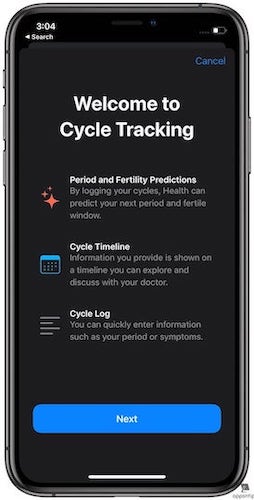
4. Теперь Apple проведет вас через процесс установки. Вы введете три ключевых элемента информации; «Когда у вас начались последние месячные?», «Как долго обычно длятся ваши месячные?» и «Какова продолжительность вашего типичного цикла?». Введите информацию в меру своих возможностей и нажмите «Далее», чтобы продолжить. Не беспокойтесь слишком сильно, так как приложение само исправится, если вы будете регулярно вводить текущие данные.
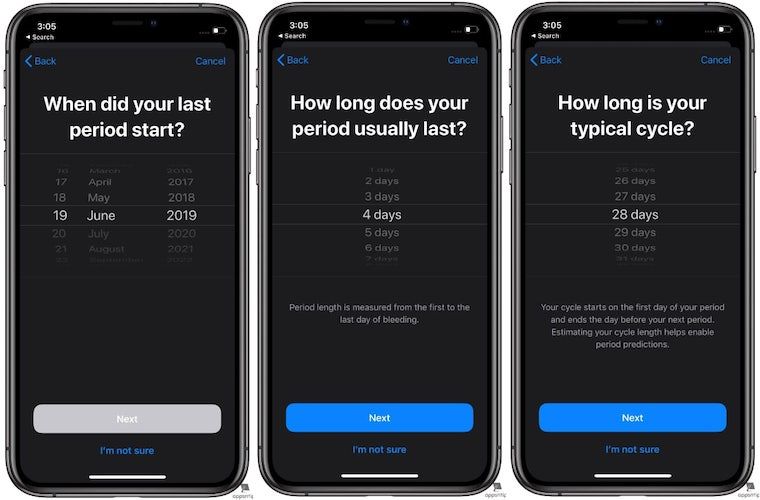
5. На следующих двух страницах приложение спросит вас о данных, которые оно должно отслеживать и предоставлять вам. Существует пять ключевых показателей, которые вы можете отслеживать, в том числе «Прогнозирование периода», «Уведомления о периоде», «Журнал симптомов и обнаружение», «Прогноз фертильного окна» и «Журнал фертильности». Вы можете прочитать краткое описание каждой из этих метрик. Выберите те, которые вы хотите включить. Опять же, не слишком задумывайтесь об этом, так как вы можете изменить свои решения в приложении «Здоровье» после завершения настройки.
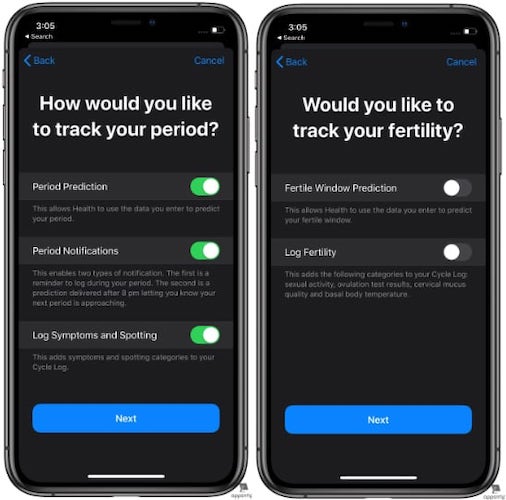
6. На следующих трех страницах приложение объяснит свою диаграмму. Сплошной красный цвет представляет ваши зарегистрированные периоды. Затененный красный цвет представляет предстоящие месячные на основе прогнозов, а фиолетовые точки представляют дни, когда у вас зарегистрированы такие симптомы менструации, как головная боль, судороги и другие.

На этом процесс настройки заканчивается, и теперь вы можете начать отслеживать свои месячные. В следующем разделе мы покажем вам некоторые ключевые компоненты приложения и способы их использования.
Использование отслеживания цикла в Apple Health на вашем iPhone
На домашней странице отслеживания цикла в приложении Apple Health вы найдете все соответствующие данные и возможность добавлять показатели. Я пометил изображение разными номерами, которые я подробно объяснил ниже.
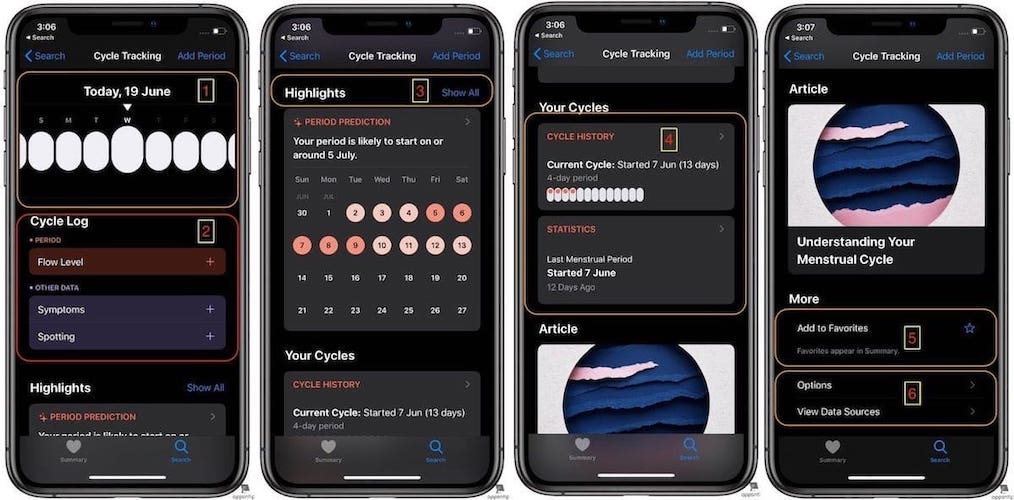
1. Здесь вы увидите календарное представление периода. Помните, три разные цветовые схемы, которые мы обсуждали выше. Они появятся здесь, показывая вам зарегистрированные периоды, прогноз периода и зарегистрированные симптомы.
2. Под заголовком «Журнал цикла» вы найдете три разных показателя данных, которые вы можете регистрировать для своих периодов. Они включают «Уровень потока», «Симптомы» и «Обнаружение». Просто нажмите на кнопку «+», чтобы добавить свои данные.
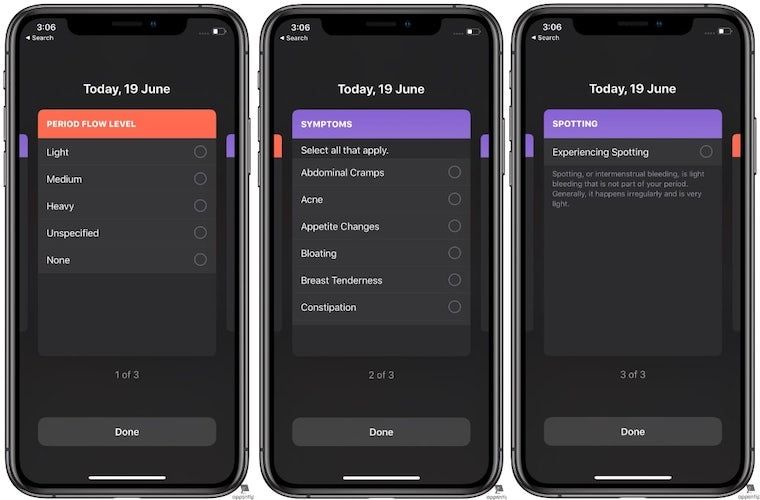
Как только вы нажмете кнопку «плюс», вы найдете различные показатели, которые вы можете выбрать. Например, для потока вы можете выбрать легкий, средний, сильный, неопределенный или никакой. Вы можете найти включенные параметры для всех трех показателей на изображении ниже.
3. Вы можете нажать кнопку «Показать все» в разделе «Основные моменты», чтобы увидеть основные моменты текущего месяца.
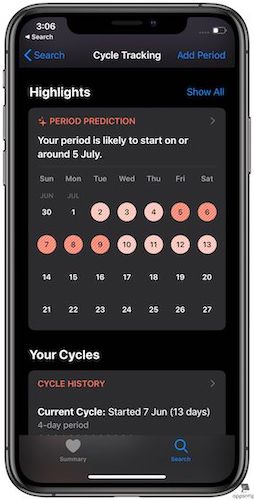
4. «История цикла» и «Статистика» — это место, где вы можете просмотреть все свои прошлые данные и отредактировать их, если хотите.
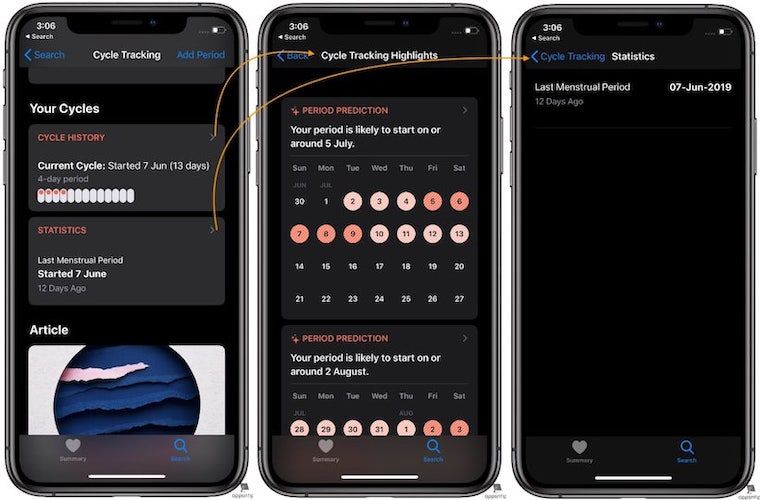
5. Нажмите «Добавить в избранное», чтобы убедиться, что данные отслеживания цикла отображаются вместе со всеми другими данными на странице «Сводка» приложения «Здоровье».
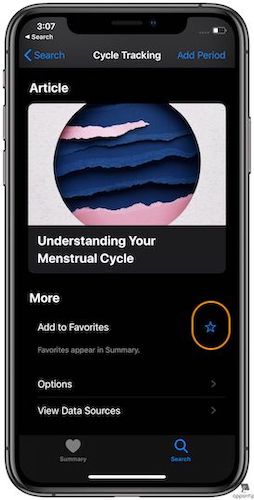
6. В разделе «Параметры» вы можете выбрать данные, которые хотите ввести и отслеживать. Это гораздо более всеобъемлющее, чем то, что вам было представлено в процессе установки. Так что не торопитесь, чтобы настроить его, чтобы включить все, что вы хотите отслеживать.
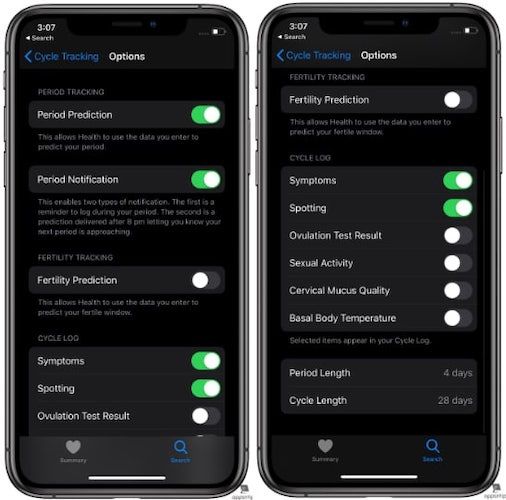
Наконец, «Просмотр источников данных» — это место, куда вы пойдете, чтобы увидеть, какие точки данных вы вводите в приложении «Здоровье» для отслеживания ваших месячных.
Это все, что вам нужно знать об отслеживании месячных в приложении Apple Health. Если вы уже обновились до iOS 13, вы можете начать отслеживать свои месячные прямо сейчас. Если вы ждете общедоступной бета-версии или стабильной версии, обязательно вернитесь к этой статье, когда будете готовы к использованию функции отслеживания циклов в приложении Apple Health.
Отслеживайте свои месячные в частном порядке с помощью Apple Health в iOS 13: последние мысли
Я очень рад, что Apple наконец выпустила эту функцию. На самом деле, когда я освещал мероприятие Apple WWDC19, жить в твиттере, это была одна из функций, которая получила наибольшее количество лайков и ретвитов. Я просто счастлива, что теперь женщины смогут отслеживать месячные и им не придется иметь дело с обменом данными и кражей. Это все, что у меня есть для этой статьи. Если вам понравилась эта статья, не забудьте поделиться ею в своих профилях в социальных сетях.





